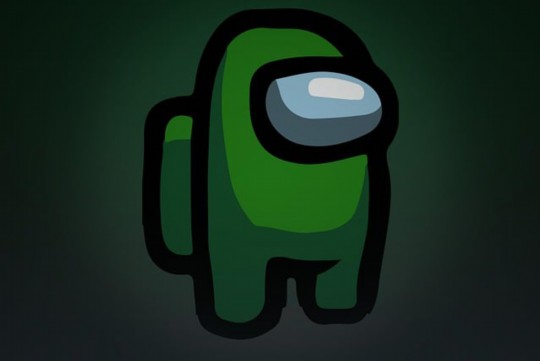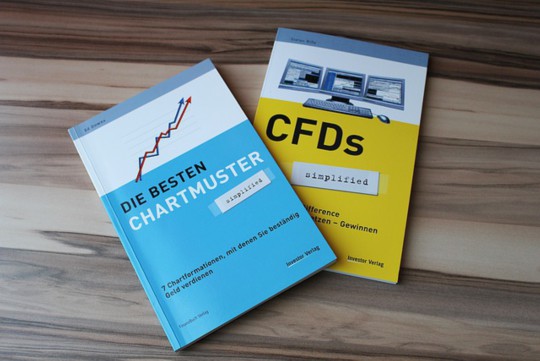游戏玩家必看!最新独显启用全攻略为游戏爱好者提供了详尽的指导。该攻略旨在帮助玩家如何正确启用和配置独立显卡(独显),以提升游戏性能和画质。攻略内容可能包括独显驱动的安装、显卡设置的优化、以及解决可能遇到的常见问题等。通过遵循这一全攻略,游戏玩家可以确保他们的独显在游戏中发挥最佳性能,从而获得更加流畅和逼真的游戏体验。
本文目录导读:
本文旨在为游戏玩家提供详尽的独显启用指南,确保玩家能够充分利用独立显卡的高性能,提升游戏体验,通过多个步骤和详细解释,帮助玩家轻松解决独显启用难题,无论是笔记本电脑还是台式机用户,都能找到适合自己的解决方案。
对于游戏玩家而言,独立显卡(独显)的性能直接关系到游戏的流畅度和画质,很多玩家在初次安装或更新显卡驱动时,可能会遇到独显无法正常工作的问题,本文将详细介绍如何启用独显,确保玩家能够充分发挥显卡的性能。
一、了解硬件与驱动
1. 确认独显型号
玩家需要确认自己的电脑是否配备了独立显卡,并了解独显的具体型号,这通常可以通过查看电脑的设备管理器或使用第三方硬件检测软件来完成。
2. 更新显卡驱动
显卡驱动是独显正常工作的关键,玩家需要定期访问显卡制造商的官方网站,下载并安装最新的显卡驱动程序,这不仅可以提升显卡性能,还能解决一些兼容性问题。
二、笔记本电脑独显启用方法
1. BIOS/UEFI设置
部分笔记本电脑在BIOS/UEFI中提供了独显启用的选项,玩家需要在开机时按下特定的按键(如F2、F12、Delete等)进入BIOS/UEFI设置界面,然后查找与独显相关的选项,并将其设置为启用状态。
2. 电源管理设置
笔记本电脑为了节能,通常会默认使用集成显卡,玩家需要在电源管理设置中,将电源计划更改为高性能模式,以确保独显能够正常工作,这通常可以在操作系统的控制面板或电源管理应用程序中完成。

3. 显卡切换软件
一些笔记本电脑品牌提供了显卡切换软件,如NVIDIA的Optimus或AMD的Enduro,玩家需要使用这些软件来手动切换显卡模式,选择独显作为默认显卡。
三、台式机独显启用方法
1. 确认独显安装
对于台式机用户而言,首先需要确认独显是否已经正确安装在主板上,并且电源线已经连接好,将显示器连接到独显的输出接口上。
2. BIOS/UEFI设置
与笔记本电脑类似,部分台式机主板的BIOS/UEFI中也提供了独显启用的选项,玩家需要进入BIOS/UEFI设置界面,查找与独显相关的选项,并确保其已启用。
3. 禁用集成显卡
如果台式机同时配备了集成显卡和独显,玩家需要在设备管理器中禁用集成显卡,以确保独显能够成为系统的默认显卡,这可以通过右键点击集成显卡设备,选择“禁用设备”来完成。

四、解决独显启用常见问题
1. 独显无法识别
如果独显无法被系统识别,玩家需要检查独显是否正确安装在主板上,以及电源线是否连接牢固,还可以尝试更新BIOS/UEFI和显卡驱动,以解决兼容性问题。
2. 独显性能不佳
如果独显性能不佳,玩家可以尝试调整显卡设置,如提高显存分配、开启垂直同步等,还可以检查系统是否存在其他瓶颈,如CPU性能不足、内存不足等。
3. 独显与集成显卡冲突
如果独显与集成显卡发生冲突,导致系统无法正常工作,玩家可以尝试在BIOS/UEFI中禁用集成显卡,或者通过显卡切换软件来手动切换显卡模式。
五、优化独显性能
1. 调整显卡设置
玩家可以通过显卡控制面板来调整显卡设置,如调整分辨率、刷新率、色彩深度等,还可以开启或关闭一些显卡特性,如抗锯齿、纹理过滤等,以优化游戏性能。

2. 清理灰尘和散热
独显在工作时会产生大量的热量,如果散热不良,会导致显卡性能下降甚至损坏,玩家需要定期清理显卡和机箱内的灰尘,并确保散热风扇能够正常工作。
3. 升级硬件
如果玩家的独显已经过时或性能不足,可以考虑升级硬件,在选择新显卡时,需要关注显卡的型号、性能、功耗以及兼容性等因素。
启用独显对于提升游戏体验至关重要,玩家需要根据自己的电脑类型和具体情况,选择合适的独显启用方法,还需要定期更新显卡驱动、优化显卡设置以及清理灰尘和散热等,以确保独显能够持续发挥最佳性能,希望本文能够帮助玩家轻松解决独显启用难题,享受更加流畅和逼真的游戏体验。